阿里雲 linux伺服器環境搭建學習 安裝jdk(一)
由於公司用於工作開發的電腦效能不佳,平時在工作過程中沒問題,但是自己去研究一下新框架的時候,一下跑2個idea+4-5個timcat時效能就不夠用了,所以自己購買了一臺低配的阿里雲伺服器,用於自己平時的學習。
寫這個部落格也是記錄下自己從頭到尾搭建服務環境的一個過程,畢竟平時在伺服器上動來動去的,也沒真正的重頭到尾搭建過伺服器環境 。
一.安裝jdk
工具:Xshell5 + FileZilla
1.首先去java官網下載jdk的安裝包 liunx版本,我是64位系統 所以下載了64位版本的jdk
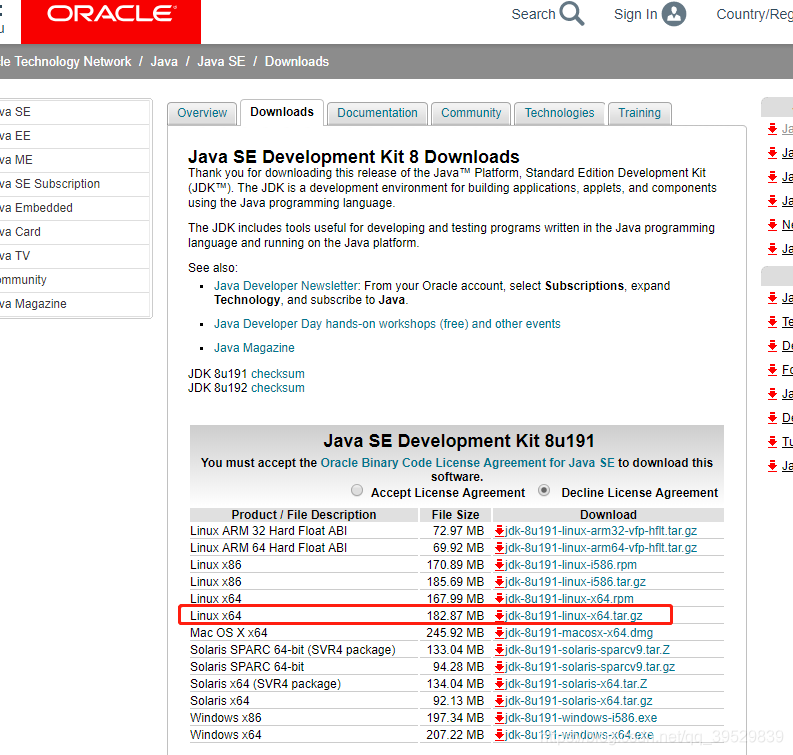
2.通過FileZilla 將它傳到伺服器上 直接在本機電腦拖動進去就好了
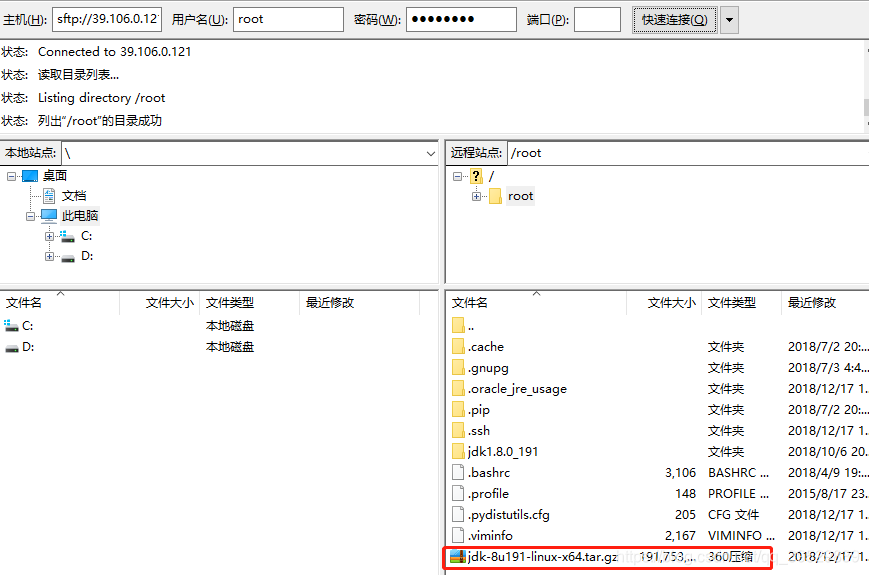
3.Xshell5遠端連線上伺服器之後解壓檔案 這裡記錄一下解壓的命令
tar
-c: 建立壓縮檔案
-x:解壓
-t:檢視內容
-r:向壓縮歸檔檔案末尾追加檔案
-u:更新原壓縮包中的檔案
這五個是獨立的命令,壓縮解壓都要用到其中一個,可以和別的命令連用但只能用其中一個。下面的引數是根據需要在壓縮或解壓檔案時可選的。
-z:有gzip屬性的
-j:有bz2屬性的
-Z:有compress屬性的
-v:顯示所有過程
-O:將檔案解開到標準輸出
下面的引數-f是必須的
-f: 使用檔案名字,切記,這個引數是最後一個引數,後面只能接檔案名。
分析jdk壓縮包名 -x解壓 -z有gzip屬性 -v顯示所有過程 -f使用檔名 得出結論
使用 tar -xzvf ###
解壓後如下
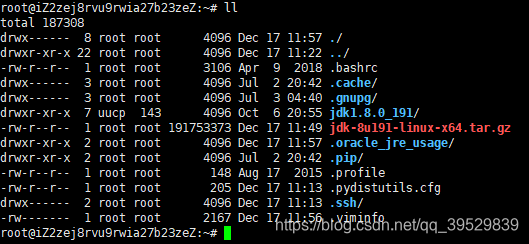
4.配置環境變數
# vim /etc/profile 編輯檔案
在檔案的最下方插入
# export JAVA_HOME=/root/jdk1.8.0_191
# export CLASSPATH=.:$JAVA_HOME/lib/dt.jar:$JAVA_HOME/lib/tools.jar
# export PATH=$PATH:$JAVA_HOME/bin

javahome是檔案路徑 需要改成自己的 如果不知道路徑 可以在當前目錄通過pwd獲得
插入之後儲存退出
# source /ect/profile 執行檔案
這個時候就可以使用java -version 檢視java版本 判斷是否成功

